حذف كاش الأيفون – هل جهازك بطيء؟ هل نفذت مساحة التخزين؟ قد يساعدك مسح ذاكرة التخزين المؤقت (الكاش) على جهاز iPhone الخاص بك في حل هذه المشاكل. مع وجود عدد من الطرق لتحسين أداء جهاز iPhone الخاص بك ، إلا أن مسح البيانات المخزنة مؤقتاً يشكل طريقة سريعة وسهلة لتحقيق ذلك . لست بحاجة إلى مسح ذاكرة التخزين المؤقت لجهاز iPhone كل يوم ، ولكن ربما تكون فكرة جيدة أن تفعل ذلك بشكل دوري كلما استطعت حتى لا تتسبب كثرة البيانات في تعطيل أداء الجهاز.
إذا كان جهاز iPhone يعمل بشكل سيئ أو كنت ترغب فقط في تنظيف وحدة التخزين الداخلية بسرعة دون حذف الصور ومقاطع الفيديو ، فإليك كيفية مسح ذاكرة التخزين المؤقت على iPhone.
شرح طريقة حذف كاش الأيفون :
إذا كنت من مستخدمي متصفح Safari ، فستحتاج إلى التخلص من ملفات تعريف الارتباط والبيانات الأخرى. إذا كنت تستخدم Safari على أجهزة أخرى ، فسيؤدي هذا أيضاً إلى مسح البيانات الموجودة على تلك الأجهزة إذا تم تسجيل دخولهم إلى حساب iCloud نفسه.
1 – توجه إلى تطبيق الإعدادات/Settings.
2 – انتقل لأسفل إلى Safari.
3 – قم بالتمرير لأسفل إلى قسم الخصوصية والأمان (Privacy & Security) وانقر على مسح السجل وبيانات الموقع (Clear History and Website data).
4 – ستظهر نافذة وستحتاج إلى النقر على “محو السجل والبيانات” (Clear History and Data).
ستنبهك أبل إلى أن هذه الخطوة ستؤدي إلى إزالة محفوظات الاستعراض وملفات تعريف الارتباط وبيانات التصفح الأخرى. ومع ذلك ، لن يمسح معلومات التدوين الآلي.
إذا لم تكن من مستخدمي Safari ، فقد لا يكون لديك الكثير من البيانات لمحوها. في هذه الحالة ، قد ترغب في التحقق من تطبيقات الطرف الثالث.
ستكون العملية مختلفة قليلاً لكل تطبيق. على سبيل المثال ، إذا كنت تستخدم Slack ، فستحتاج إلى التوجه إلى إعدادات التطبيق عن طريق الإعدادات وتبديل إعادة تعيين ذاكرة التخزين المؤقت في Next Launch إلى تشغيل.
إذا كنت تستخدم متصفح Google Chrome ، فستحتاج إلى التوجه إلى التطبيق نفسه والنقر على الدوائر الأفقية الثلاث في الزاوية اليمنى السفلية. تكون في الزاوية العلوية اليسرى إذا لم تكن قد قمت بالتحديث إلى تصميم Chrome الجديد.
بمجرد أن تصل الى هناك ، انقر فوق الإعدادات ، ثم فوق الخصوصية ، وبعدها انقر فوق مسح بيانات التصفح. يمكنك الآن تحديد ما تريد حذفه. إذا كنت تلاحظ بطأً شديداً في الجهاز ، فقد ترغب في مسح كل شيء.
لن تمنحك بعض التطبيقات طريقة واضحة لمسح ذاكرة التخزين المؤقت. في هذه الحالة ، عليك إلقاء نظرة على مساحة تخزين iPhone. إليك كيفية القيام بذلك.
1 – توجه إلى تطبيق الإعدادات/Settings.
2 – اذهب إلى عام/General.
3 – اضغط على تخزين أيفون /iPhone Storage
سيوفر لك هذا القسم نظرة عامة على تطبيقاتك ومقدار المساحة التي تشغلها. إذا قمت بالتمرير لأسفل ، يمكنك معرفة التطبيقات التي تشغل أكبر مساحة. في كثير من الحالات ، من المحتمل أن يكون تطبيق الرسائل.
إذا نقرت على أحد التطبيقات ، فسيمنحك iOS المعلومات المطلوبة الخاصة به ويوفر لك بعض الخيارات للمساعدة في إدارة التخزين. يكون هذا مفيداً إذا لاحظت تطبيقاً لا تستخدمه إلا نادراً ويشغل مساحة كبيرة أو تطبيقاً تستخدمه بشكل متكرر يستهلك مساحة أكبر مما تفضل.
في بعض التطبيقات ، ستلاحظ خيارين: إلغاء تحميل التطبيق وحذف التطبيق. إذا قمت بإلغاء تحميل أحد التطبيقات ، فسيتم إلغاء تحميله من جهاز iPhone الخاص بك ولكنك ستحتفظ بجميع البيانات العملية الت يتسحتاجها إذا ما قمت مستقبلاً بإعادة استخدام التطبيق .
أما خيار حذف التطبيق فيؤدي إلى إزالة التطبيق من هاتفك وحذف بياناتك أيضاً. إذا كان لديك تطبيق لا تستخدمه مطلقاً ولا تفكر في استخدامه في وقت لاحق وهو يستهلك قدراً كبيراً من مساحة التخزين ، فأنصحك بحذفه !
كما يمكنك إخبار iOS بإلغاء تحميل التطبيقات غير المستخدمة تلقائياً. إليك كيفية القيام بذلك:
1 – انتقل إلى الإعدادات/ Settings
2 – اذهب إلى عام/General
3 – اضغط على تخزين ايفون / iPhone Storage
4 – على تلك الشاشة ، سترى أيقونة إظهار الكل زرقاء على الجانب الأيمن. اضغط عليها.
5 – في الشاشة التالية ، ستحتاج إلى النقر على زر “تمكين” الأزرق بجوار “إلغاء تحميل التطبيقات غير المستخدمة”.
سيقوم iOS بإلغاء تحميل التطبيقات فقط إذا كانت مساحة التخزين المتبقية في جهاز iPhone الخاص بك منخفضة للغاية .
أخبرني في التعليقات: هل وجدت هذه الطريقة سهلة ؟
إقرأ أيضاً:
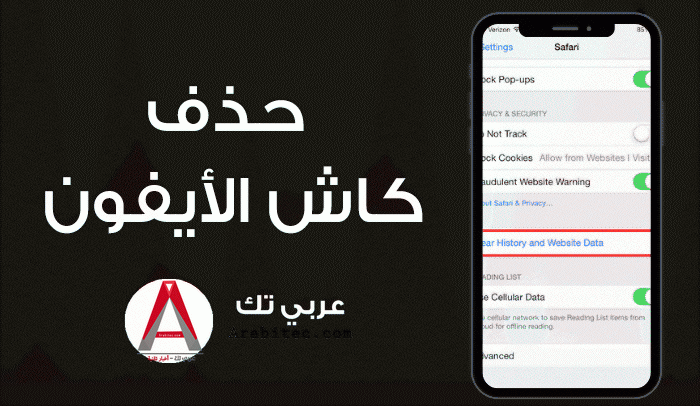
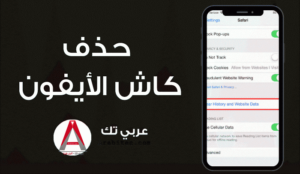
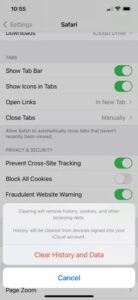
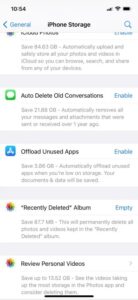
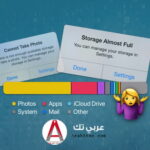


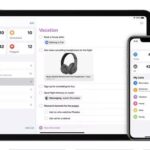
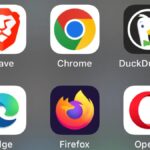
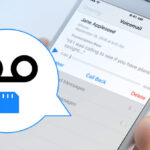

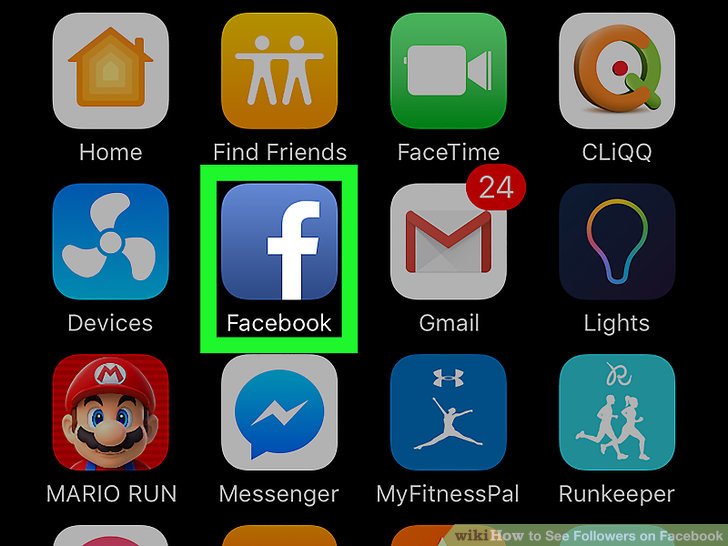
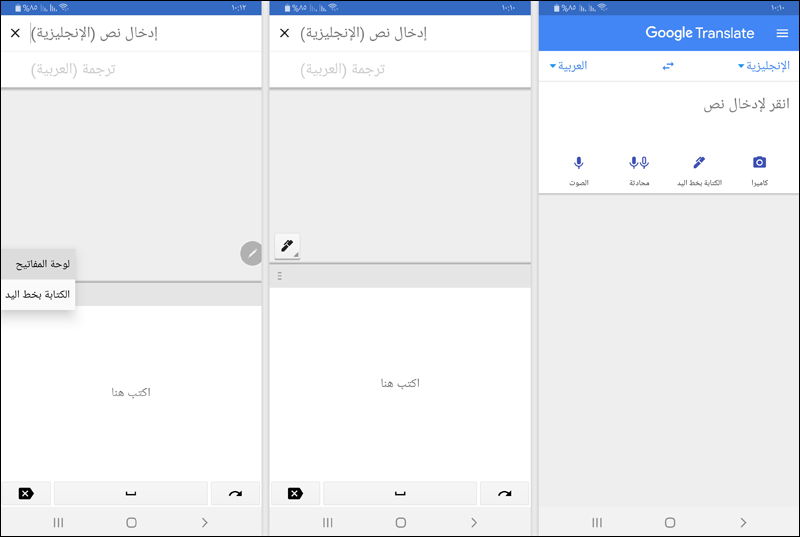
أكتب تعليقك ورأيك